Για όσους WHO πρέπει να εξασφαλίσουν την υψηλότερη ακρίβεια στη μεταγραφή εκτός Excel, Transkriptor είναι η ιδανική λύση ομιλίας σε κείμενο . Με τις εξελιγμένες δυνατότητες μετατροπής ομιλίας σε κείμενο, η Transkriptor υπερέχει στην παροχή ακριβών μεταγραφών που οι χρήστες μπορούν να εμπιστευτούν για τα σημαντικά έγγραφά τους.
Τα 9 βήματα που πρέπει να υπαγορεύσετε στο Excel παρατίθενται παρακάτω.
- Ελέγξτε τις απαιτήσεις συστήματος: Ελέγξτε τις απαιτήσεις συστήματος και βεβαιωθείτε ότι είναι κατάλληλες για υπαγόρευση στο Excel.
- Άνοιγμα Microsoft Excel: Βρείτε και ανοίξτε Microsoft Excel στον υπολογιστή.
- Τοποθέτηση του δρομέα: Τοποθετήστε το δρομέα στα Excel κελιά προς υπαγόρευση.
- Πρόσβαση στη λειτουργία υπαγόρευσης: Πατήστε ταυτόχρονα το πλήκτρο 'Windows' και το 'H' στο πληκτρολόγιο για πρόσβαση στη λειτουργία υπαγόρευσης.
- Ξεκινήστε την υπαγόρευση: Ξεκινήστε να μιλάτε μετά την ενεργοποίηση της δυνατότητας υπαγόρευσης.
- Εισαγωγή δεδομένων με χρήση φωνητικών εντολών: Εκφωνήστε καθαρά το περιεχόμενο στο μικρόφωνο για να εισαγάγετε αριθμούς, ημερομηνίες ή κείμενο.
- Πλοήγηση και επεξεργασία με φωνητικές εντολές: Η πλοήγηση στη διεπαφή Excel και η επεξεργασία κελιών βασίζονται στις παραδοσιακές αλληλεπιδράσεις πληκτρολογίου και ποντικιού.
- Διακοπή υπαγόρευσης: Πατήστε ξανά τα πλήκτρα 'Windows + H' για να σταματήσετε τη λειτουργία υπαγόρευσης στο Excel.
- Έλεγχος και αποθήκευση: Ελέγξτε για ακρίβεια σε αριθμούς, κείμενο και τύπους, διασφαλίζοντας ότι όλα έχουν εισαχθεί όπως προβλέπεται Κάντε κλικ στο «Αρχείο» και, στη συνέχεια, επιλέξτε «Αποθήκευση» ή «Αποθήκευση ως» για να αποθηκεύσετε το έγγραφο στην επιθυμητή τοποθεσία.
Βήμα 1: Ελέγξτε τις απαιτήσεις συστήματος
Excel χρήστες πρέπει να διασφαλίσουν ότι το σύστημά τους πληροί τις απαιτήσεις πριν χρησιμοποιήσουν την υπαγόρευση στο Excel. Μια σταθερή σύνδεση στο διαδίκτυο είναι απαραίτητη, καθώς η δυνατότητα υπαγόρευσης του Excel βασίζεται σε υπηρεσίες που βασίζονται σε σύννεφο για αναγνώριση ομιλίας.
Ο υπολογιστής του χρήστη πρέπει να διαθέτει τουλάχιστον 128 MB RAM και επεξεργαστή Pentium με ταχύτητα τουλάχιστον 300 MHz. Το λειτουργικό σύστημα πρέπει να είναι Windows 10 ή Windows 11. Επιπλέον, πρέπει να εγκατασταθεί μια συμβατή έκδοση του Microsoft 365 ή του Office. Ένα μικρόφωνο υψηλής ποιότητας είναι ζωτικής σημασίας για καθαρή φωνητική είσοδο και ακριβή μεταγραφή.
Βήμα 2: Ανοίξτε Microsoft Excel
Οι χρήστες πρέπει πρώτα να ανοίξουν Microsoft Excel στον υπολογιστή τους για να χρησιμοποιήσουν τη δυνατότητα υπαγόρευσης στο Microsoft Excel. Θα πρέπει να εντοπίσουν το εικονίδιο Excel στην επιφάνεια εργασίας τους, στο μενού "Έναρξη" ή στη γραμμή εργασιών.
Μόλις βρεθούν, Excel χρήστες θα πρέπει να κάνουν κλικ στο εικονίδιο για να εκκινήσουν την εφαρμογή. Είναι σε θέση να ανοίξουν ένα αρχείο κάνοντας κλικ στο «Αρχείο», στη συνέχεια στο «Άνοιγμα» και να πλοηγηθούν στο επιθυμητό αρχείο εάν οι χρήστες έχουν ένα συγκεκριμένο βιβλίο εργασίας για να εργαστούν. Οι χρήστες μπορούν να ξεκινήσουν με ένα νέο, κενό βιβλίο εργασίας επιλέγοντας «Νέο» και στη συνέχεια «Κενό βιβλίο εργασίας».
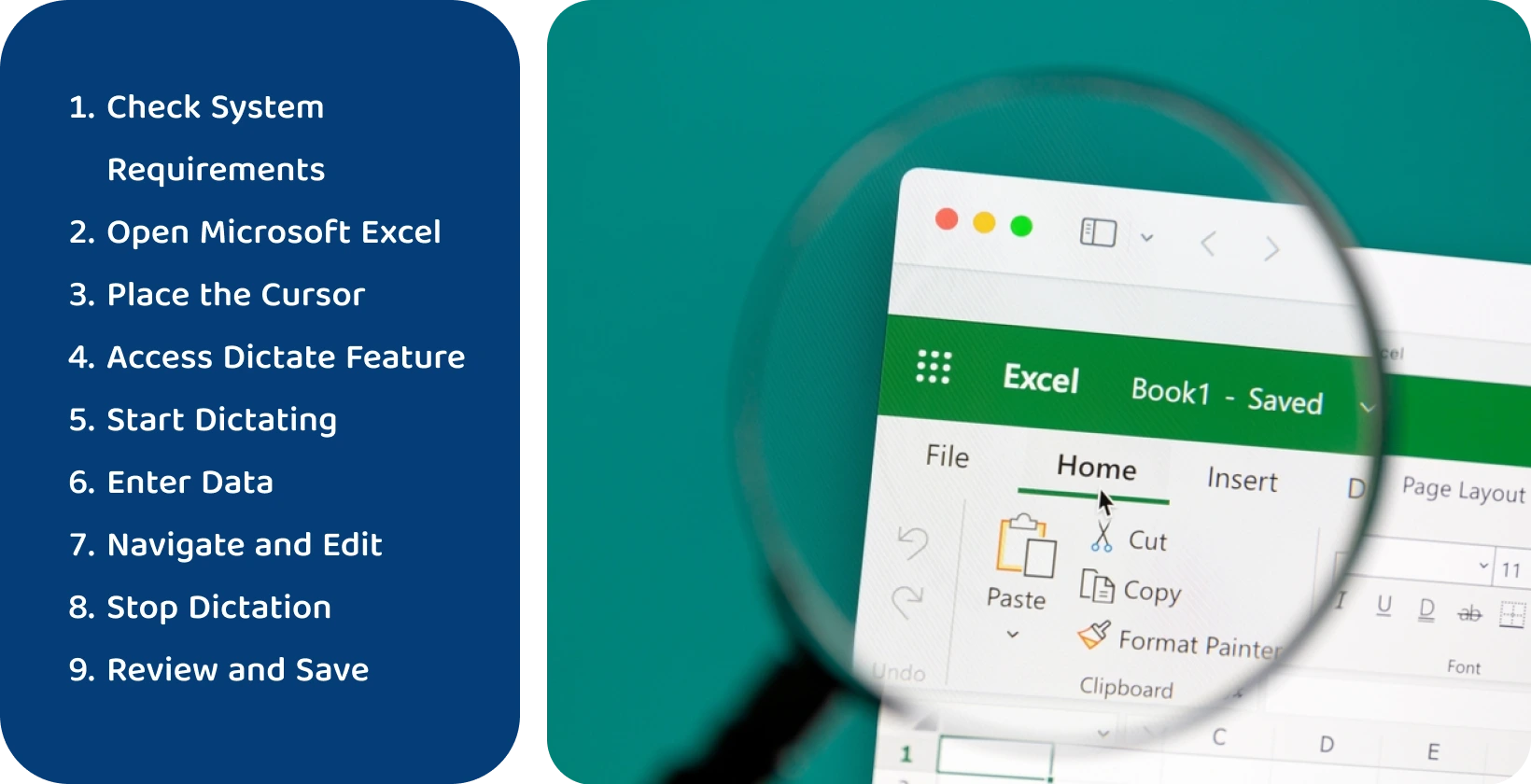
Βήμα 3: Τοποθετήστε τον κέρσορα
Οι χρήστες πρέπει να τοποθετήσουν το δρομέα στο κελί όπου θέλουν να εμφανίζεται το υπαγορευμένο κείμενο στο Excel. Μετακινούν τον κέρσορα κάνοντας κλικ στο επιθυμητό κελί με το ποντίκι ή χρησιμοποιώντας τα πλήκτρα βέλους του πληκτρολογίου για πλοήγηση.
Το επιλεγμένο κελί ενεργοποιείται, υποδεικνύεται από ένα περιβάλλον περίγραμμα, όπου θα εισαχθεί το υπαγορευμένο περιεχόμενο. Οι χρήστες πρέπει να διασφαλίσουν ότι έχει επιλεγεί το σωστό κελί πριν ξεκινήσουν την υπαγόρευση για να αποφευχθεί η εσφαλμένη εισαγωγή δεδομένων.
Βήμα 4: Πρόσβαση στη δυνατότητα υπαγόρευσης
Οι χρήστες θα πρέπει να πατήσουν ταυτόχρονα το πλήκτρο 'Windows' και το 'H' στο πληκτρολόγιό τους για να αποκτήσουν πρόσβαση στη λειτουργία υπαγόρευσης στο Excel. Αυτή η συντόμευση πληκτρολογίου ενεργοποιεί τη λειτουργία υπαγόρευσης , καθιστώντας την έτοιμη για μεταγραφή προφορικών λέξεων σε κείμενο.
Ένα εικονίδιο μικροφώνου εμφανίζεται συνήθως αφού πατήσετε 'Windows + H', υποδεικνύοντας ότι το σύστημα ακούει τη φωνητική είσοδο του χρήστη. Οι έμπειροι χρήστες θα πρέπει να διασφαλίσουν ότι το μικρόφωνό τους είναι συνδεδεμένο και λειτουργεί σωστά πριν ξεκινήσουν. Οι χρήστες μπορούν να αρχίσουν να μιλούν μόλις η συντόμευση ενεργοποιήσει την υπαγόρευση. Excel θα ξεκινήσει τη μετατροπή των προφορικών λέξεων σε κείμενο στο επιλεγμένο κελί.
Βήμα 5: Ξεκινήστε την υπαγόρευση
Οι χρήστες είναι έτοιμοι να αρχίσουν να υπαγορεύουν μετά την ενεργοποίηση της δυνατότητας υπαγόρευσης στο Excel. Θα πρέπει να μιλούν καθαρά και με μέτριο ρυθμό για να εξασφαλίσουν την ακρίβεια της μεταγραφής. Είναι ωφέλιμο για τους επαγγελματίες Excel να αρθρώνουν ευδιάκριτα αριθμούς, συναρτήσεις και συγκεκριμένους Microsoft Excel όρους. Θα πρέπει επίσης να υπαγορεύουν σημεία στίξης όπου είναι απαραίτητο, χρησιμοποιώντας φράσεις όπως «κόμμα», «τελεία» ή «νέα γραμμή» για να μορφοποιήσουν το κείμενο όπως επιθυμείτε.
Excel μετατρέπει τις προφορικές λέξεις σε κείμενο και τις εμφανίζει στο επιλεγμένο κελί καθώς οι χρήστες μιλούν. Excel θαυμαστές θα πρέπει να παρακολουθούν τη μεταγραφή σε πραγματικό χρόνο για να επιβεβαιώσουν ότι Excel καταγράφει με ακρίβεια το υπαγορευμένο περιεχόμενο.
Βήμα 6: Εισαγάγετε δεδομένα χρησιμοποιώντας φωνητικές εντολές
Οι χρήστες εισάγουν δεδομένα χρησιμοποιώντας φωνητικές εντολές ενώ υπαγορεύουν με Excel. Εκφωνούν το περιεχόμενο καθαρά στο μικρόφωνο για να εισάγουν αριθμούς, ημερομηνίες ή κείμενο.
Οι χρήστες υπολογιστικών φύλλων χρησιμοποιούν προκαθορισμένες φωνητικές εντολές Microsoft Excel για συγκεκριμένες λειτουργίες ή μορφοποίηση. Για παράδειγμα, λέγοντας 'add' ή 'plus' εισάγεται ένα σύμβολο '+' και το 'ισούται με το άθροισμα' ξεκινά μια συνάρτηση SUM. Οι ισχυροί χρήστες λένε "νέα γραμμή" για να εισαγάγουν μια νέα γραμμή μέσα σε ένα κελί.
Βήμα 7: Πλοήγηση και επεξεργασία με φωνητικές εντολές
Η υπαγόρευση στο Excel υποστηρίζει κυρίως μετατροπή ομιλίας σε κείμενο και δεν παρέχει λειτουργίες πλοήγησης ή επεξεργασίας μέσω φωνητικών εντολών. Ενώ οι χρήστες είναι σε θέση να εισάγουν αποτελεσματικά δεδομένα και τύπους χρησιμοποιώντας φωνή, η πλοήγηση στη διεπαφή Excel και η επεξεργασία κελιών εξακολουθούν να βασίζονται στις παραδοσιακές αλληλεπιδράσεις πληκτρολογίου και ποντικιού.
Οι χρήστες θα πρέπει να συνεχίσουν να χρησιμοποιούν τυπικές συντομεύσεις πληκτρολογίου, πλήκτρα βέλους και κλικ του ποντικιού για επιλογή κελιών, μετακίνηση μεταξύ φύλλων εργασίας και αλλαγές. Αυτές οι παραδοσιακές μέθοδοι παραμένουν απαραίτητες για την αποτελεσματική χρήση Excel παράλληλα με την υπαγόρευση.
Βήμα 8: Διακοπή υπαγόρευσης
Οι χρήστες πατούν ξανά τα πλήκτρα 'Windows + H' για να σταματήσουν τη λειτουργία υπαγόρευσης στο Excel. Αυτή η ενέργεια απενεργοποιεί το μικρόφωνο, σηματοδοτώντας Microsoft Excel να σταματήσει τη μεταγραφή ομιλίας σε κείμενο. Excel χρήστες πρέπει να βεβαιωθούν ότι έχουν τελειώσει την ομιλία και ότι όλο το επιθυμητό περιεχόμενο έχει μεταγραφεί με ακρίβεια πριν σταματήσουν την υπαγόρευση.
Το εικονίδιο μικροφώνου εξαφανίζεται ή υποδεικνύει ότι δεν είναι πλέον ενεργό μόλις σταματήσει η υπαγόρευση, επιβεβαιώνοντας ότι το σύστημα δεν ακούει πλέον φωνητική είσοδο. Οι χρήστες μπορούν απλά να πατήσουν «Windows + H» για άλλη μια φορά για να ενεργοποιήσουν ξανά τη δυνατότητα.
Βήμα 9: Έλεγχος και αποθήκευση
Excel Οι επαγγελματίες θα πρέπει να ελέγξουν σχολαστικά το μεταγραμμένο κείμενο στο υπολογιστικό φύλλο αφού σταματήσουν την υπαγόρευση στο Excel. Αυτό περιλαμβάνει τον έλεγχο της ακρίβειας στους αριθμούς, το κείμενο και τους τύπους, διασφαλίζοντας ότι όλα έχουν εισαχθεί όπως προβλέπεται. Οι χρήστες υπολογιστικών φύλλων θα πρέπει να διορθώνουν σφάλματα ή παρερμηνείες κατά την υπαγόρευση για να διατηρούν την ακεραιότητα των δεδομένων.
Οι χρήστες αποθηκεύουν το αρχείο Excel μόλις ικανοποιηθούν με την ακρίβεια των δεδομένων που εισάγονται. Αυτό γίνεται κάνοντας κλικ στο «Αρχείο» και, στη συνέχεια, επιλέγοντας «Αποθήκευση» ή «Αποθήκευση ως» για να αποθηκεύσετε το έγγραφο στην επιθυμητή θέση. Οι ισχυροί χρήστες μπορούν επίσης να χρησιμοποιήσουν τη συντόμευση πληκτρολογίου 'Ctrl + S' για ταχύτερη αποθήκευση. Η τακτική αποθήκευση του εγγράφου αποτρέπει την απώλεια δεδομένων και διασφαλίζει την εργασία του χρήστη.
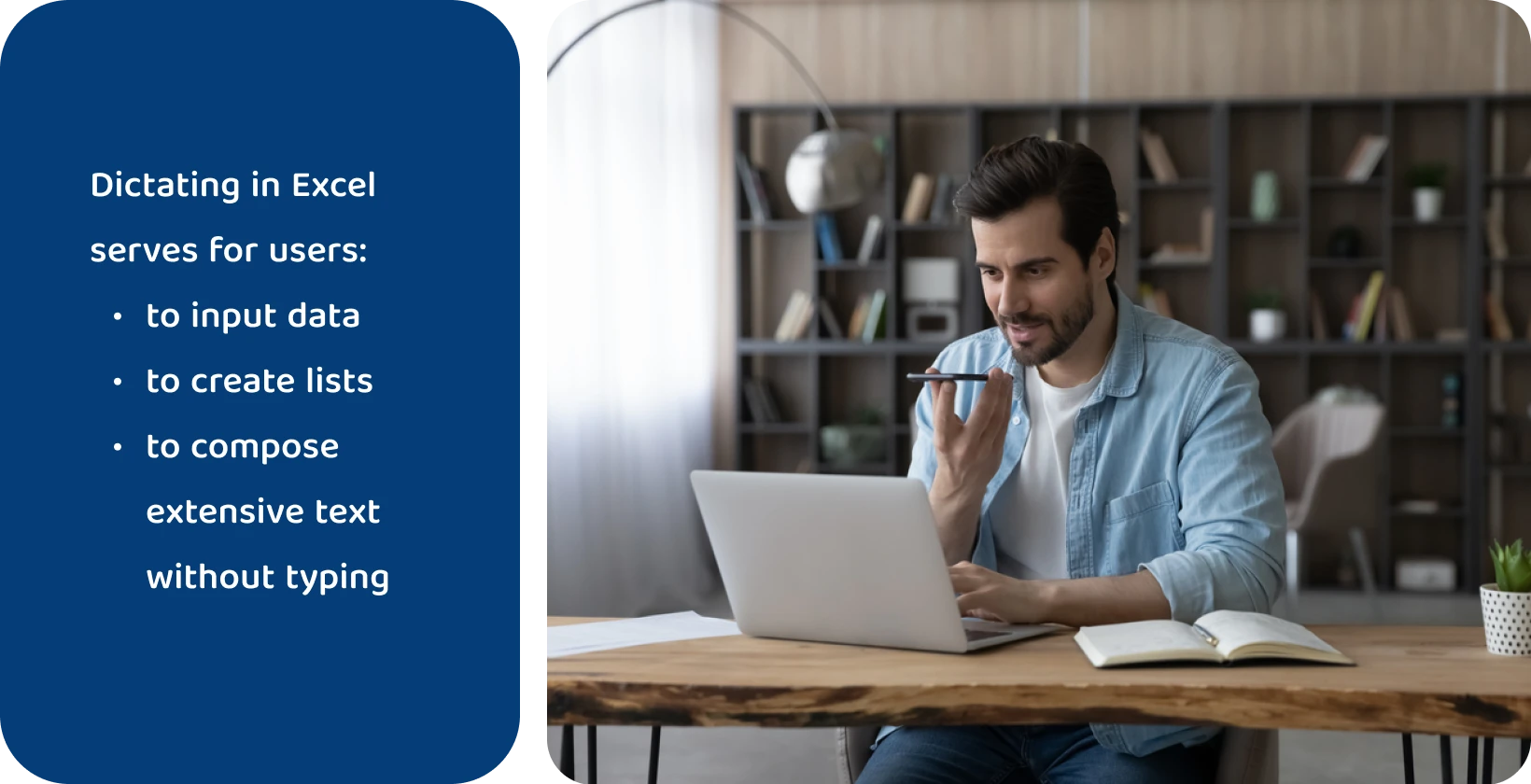
Τι είναι η υπαγόρευση στο Excel;
Η υπαγόρευση στο Excel είναι μια ισχυρή δυνατότητα που μετατρέπει άμεσα τις προφορικές λέξεις σε γραπτό κείμενο μέσα σε ένα υπολογιστικό φύλλο, επιτρέποντας στους χρήστες να υπαγορεύουν στο PowerPoint . Χρησιμεύει ως εργαλείο για τους χρήστες να εισάγουν δεδομένα, να δημιουργούν λίστες ή να συνθέτουν εκτεταμένο κείμενο χωρίς να πληκτρολογούν. Αυτή η δυνατότητα χρησιμοποιεί προηγμένη τεχνολογία αναγνώρισης ομιλίας για την ακριβή μεταγραφή των προφορικών λέξεων του χρήστη στο ενεργό κελί σε πραγματικό χρόνο.
Η υπαγόρευση στην Excel σημαίνει αυξημένη παραγωγικότητα και έναν πιο διαισθητικό τρόπο εισαγωγής δεδομένων για τον χρήστη. Είναι ιδιαίτερα επωφελές για τη λήψη μεγάλων ποσοτήτων κειμένου, μειώνοντας τη φυσική καταπόνηση της πληκτρολόγησης και επιτρέποντας στους επαγγελματίες Excel να επικεντρωθούν στο περιεχόμενο και όχι στη μέθοδο εισαγωγής. Αυτή η δυνατότητα βελτιστοποιεί τις ροές εργασίας, καθιστώντας την εισαγωγή δεδομένων ταχύτερη και πιο προσβάσιμη για χρήστες σε οποιοδήποτε επίπεδο δεξιοτήτων με υπαγόρευση για gmail .
Γιατί να επιλέξετε υπαγόρευση για Excel;
Η επιλογή υπαγόρευσης για Excel δίνει τη δυνατότητα στους θαυμαστές Excel με αποτελεσματική εισαγωγή δεδομένων hands-free. Μειώνει σημαντικά το χρόνο και την προσπάθεια που απαιτείται για την πληκτρολόγηση, ειδικά για μεγάλες καταχωρήσεις κειμένου ή σύνθετα σύνολα δεδομένων.
Οι χρήστες εισάγουν δεδομένα πιο φυσικά και γρήγορα μιλώντας, καθιστώντας το multitasking πιο διαχειρίσιμο. Αυτή η δυνατότητα είναι ιδιαίτερα επωφελής για χρήστες υπολογιστικών φύλλων με δυσκολίες πληκτρολόγησης ή φυσικούς περιορισμούς, καθώς προσφέρει μια προσβάσιμη εναλλακτική λύση στη χρήση πληκτρολογίου.
Η υπαγόρευση ελαχιστοποιεί επίσης τα σφάλματα που σχετίζονται με τη μη αυτόματη πληκτρολόγηση, καθώς οι χρήστες επικεντρώνονται αποκλειστικά στο περιεχόμενο χωρίς να αποσπάται η προσοχή τους από τους μηχανισμούς της πληκτρολόγησης. Είναι ένα εξαιρετικό εργαλείο για τον εξορθολογισμό των ροών εργασίας, καθώς Excel επαγγελματίες συμπληρώνουν υπολογιστικά φύλλα ενώ ασχολούνται με άλλες εργασίες, διασφαλίζοντας ότι η παραγωγικότητα παραμένει υψηλή.
Αλλά αν ψάχνετε για κάτι περισσότερο από απλή εισαγωγή δεδομένων στο Microsoft Excel, σκεφτείτε να ανεβάσετε την παραγωγικότητά σας στο επόμενο επίπεδο με το Transkriptor . Δεν είναι απλώς ένα εργαλείο μεταγραφής. Είναι ο ευέλικτος βοηθός συσκέψεών σας μέσω Meetingtor. Meetingtor παρακολουθεί τις συσκέψεις στο ημερολόγιό σας και, στη συνέχεια, τις καταγράφει και τις αποθηκεύει.
Transkriptor μεταγράφει εύκολα κάθε Word που ομιλείται σε αυτές τις συναντήσεις, ανεξάρτητα από την πηγή, και χειρίζεται ακόμη και μεταγραφές βίντεο. Είτε πρόκειται για κλήση συνδιάσκεψης, προσωπική σύσκεψη ή εγγεγραμμένο βίντεο, Transkriptor διασφαλίζει ότι έχετε ακριβείς μεταγραφές και ενισχύει την παραγωγικότητά σας.
Είναι το σύστημά σας έτοιμο για Excel υπαγόρευση;
Το σύστημα του χρήστη πρέπει να πληροί ορισμένες προδιαγραφές για να χρησιμοποιεί αποτελεσματικά Excel υπαγόρευση. Ο υπολογιστής πρέπει να έχει τουλάχιστον 128 MB RAM και να είναι εξοπλισμένος με επεξεργαστή Pentium που λειτουργεί στα 300 MHz ή ταχύτερα. Το λειτουργικό σύστημα πρέπει να είναι είτε Windows 10 είτε Windows 11.
Το σύστημα πρέπει να έχει εγκατεστημένο Microsoft 365 ή μια συμβατή έκδοση του Office. Ένα μικρόφωνο υψηλής ποιότητας είναι απαραίτητο για βέλτιστη απόδοση. Αυτό διασφαλίζει ότι η μετατροπή ομιλίας σε κείμενο είναι ακριβής και ελαχιστοποιεί τις πιθανότητες σφαλμάτων μεταγραφής.
Συμβουλές για σαφή και ακριβή υπαγόρευση τύπου στο Excel
Excel οι χρήστες αντιμετωπίζουν συχνά προκλήσεις κατά την υπαγόρευση τύπων. Αυτές οι δυσκολίες οδηγούν σε σφάλματα και σπατάλη χρόνου. Αυτά τα ζητήματα είναι κοινά, προκαλώντας απογοήτευση και αναποτελεσματικότητα στις εργασίες υπολογιστικών φύλλων που επηρεάζουν την παραγωγικότητα.
Υπάρχουν μερικοί τρόποι για να μειώσετε τα λάθη ενώ υπαγορεύετε στο Excel. Αυτές οι συμβουλές παρατίθενται παρακάτω.
- Χρησιμοποιήστε καθαρή και αργή ομιλία: Αρθρώστε το ένα Word ξεχωριστά και διατηρήστε σταθερό ρυθμό ενώ μιλάτε.
- Χρήση συγκεκριμένων εντολών για ακρίβεια: Χρησιμοποιήστε ακριβή ορολογία για συναρτήσεις, αναφορές κελιών και λειτουργίες.
- Πρακτική δεξιότητες υπαγόρευσης: Εξασκηθείτε τακτικά στις δεξιότητες υπαγόρευσης για να κυριαρχήσετε στην υπαγόρευση τύπων στο Excel.
- Εξοικείωση με τις φωνητικές εντολές: Εξοικειωθείτε με τις συγκεκριμένες φωνητικές εντολές που αναγνωρίζει η λειτουργία για να διασφαλίσετε την ακρίβεια στην υπαγόρευση Excel τύπου.
- Προσαρμογή ρυθμίσεων αναγνώρισης φωνής: Προσαρμόστε τις ρυθμίσεις αναγνώρισης φωνής για να βελτιστοποιήσετε την υπαγόρευση τύπων στο Excel.
- Αναθεώρηση και επεξεργασία: Ελέγχετε και επεξεργάζεστε πάντα το μεταγραμμένο κείμενο για ακρίβεια μετά την υπαγόρευση τύπων στο Excel.
Χρήση καθαρής και αργής ομιλίας
Excel οι χρήστες θα πρέπει να αρθρώνουν κάθε Word ξεχωριστά και να διατηρούν σταθερό ρυθμό ενώ μιλούν για σαφή και ακριβή υπαγόρευση τύπου σε Excel. Αυτή η προσέγγιση ελαχιστοποιεί τα σφάλματα αναγνώρισης και βελτιώνει την ακρίβεια της μεταγραφής.
Η σαφής προφορά διασφαλίζει ότι το λογισμικό αναγνώρισης ομιλίας του Excel ερμηνεύει με ακρίβεια κάθε όρο, ειδικά για τύπους ή ορολογία για συγκεκριμένα δεδομένα. Η αργή ομιλία δίνει στο λογισμικό αρκετό χρόνο για να επεξεργαστεί και να μεταγράψει σωστά τις προφορικές λέξεις.
Οι χρήστες βελτιώνουν σημαντικά την αξιοπιστία της υπαγόρευσης τύπων, οδηγώντας σε μια πιο αποτελεσματική και χωρίς σφάλματα διαδικασία εισαγωγής δεδομένων στην Excel εστιάζοντας στη σαφήνεια και τη συζήτηση στην ομιλία.
Χρησιμοποιήστε συγκεκριμένες εντολές για ακρίβεια
Οι χρήστες θα πρέπει να χρησιμοποιούν συγκεκριμένες φωνητικές εντολές για να βελτιώσουν την ακρίβεια στην υπαγόρευση τύπων στο Excel. Αυτό περιλαμβάνει τη χρήση ακριβούς ορολογίας για συναρτήσεις, αναφορές κελιών και λειτουργίες. Για παράδειγμα, δηλώνοντας "ισούται με ανοιχτό άθροισμα σε παρένθεση" ξεκινά μια συνάρτηση SUM.
Excel οι θαυμαστές θα πρέπει επίσης να χρησιμοποιούν σαφείς εντολές όπως «συν», «μείον», «φορές» και «διαίρεση με» για μαθηματικές πράξεις. Η ρητή δήλωση «κλειστής παρένθεσης» στο τέλος μιας συνάρτησης διασφαλίζει ότι ο τύπος ερμηνεύεται σωστά.
Οι χρήστες θα πρέπει να διασφαλίζουν ότι Excel αναγνωρίζει και εφαρμόζει με ακρίβεια τους προβλεπόμενους τύπους χρησιμοποιώντας αυτές τις συγκεκριμένες εντολές, οδηγώντας σε ακριβείς και χωρίς σφάλματα υπολογισμούς.
Πρακτική δεξιότητες υπαγόρευσης
Οι χρήστες θα πρέπει να εξασκούν τακτικά τις δεξιότητες υπαγόρευσης για να κυριαρχήσουν στην υπαγόρευση τύπων στο Excel. Ξεκινώντας με απλές φράσεις και προχωρώντας σταδιακά σε σύνθετους τύπους βοηθά στην τελειοποίηση της ακρίβειας.
Excel οι θαυμαστές θα πρέπει συχνά να εξασκούν τυπικές λειτουργίες και λειτουργίες Excel για να εξοικειωθούν με τη συγκεκριμένη ορολογία που αναγνωρίζει η λειτουργία υπαγόρευσης. Οι τακτικές συνεδρίες πρακτικής τους επιτρέπουν να προσαρμόζουν τα μοτίβα ομιλίας τους φυσικά για βέλτιστα αποτελέσματα υπαγόρευσης.
Με την πάροδο του χρόνου, αυτή η πρακτική αυξάνει την ταχύτητα και την ακρίβεια στην εισαγωγή τύπων, καθιστώντας τους χρήστες πιο ικανούς και αποτελεσματικούς στη χρήση της υπαγόρευσης του Excel για πολύπλοκες εργασίες εισαγωγής δεδομένων.
Εξοικείωση με τις φωνητικές εντολές
Οι χρήστες θα πρέπει να εξοικειωθούν με τις συγκεκριμένες φωνητικές εντολές που αναγνωρίζει η δυνατότητα για να διασφαλιστεί η ακρίβεια στην υπαγόρευση Excel τύπου. Η γνώση των ακριβών φράσεων για εντολές, λειτουργίες και τελεστές είναι ζωτικής σημασίας.
Excel θαυμαστές θα πρέπει να ελέγχουν και να απομνημονεύουν εντολές όπως «ίσον», «συν» και «μείον» και ονόματα συναρτήσεων όπως «άθροισμα», «μέσος όρος» και «πλήθος». Η κατανόηση του τρόπου άρθρωσης των κυτταρικών σειρών και αναφορών είναι επίσης απαραίτητη.
Η εξοικείωση με αυτές τις φωνητικές εντολές επιτρέπει στους επαγγελματίες Excel να υπαγορεύουν αποτελεσματικά τους τύπους, μειώνοντας την πιθανότητα σφαλμάτων και διασφαλίζοντας ότι Excel ερμηνεύει σωστά τους υπαγορευμένους τύπους.
Προσαρμογή ρύθμισης αναγνώρισης φωνής
Οι χρήστες θα πρέπει να προσαρμόσουν τις ρυθμίσεις αναγνώρισης φωνής για να βελτιστοποιήσουν την υπαγόρευση τύπων στο Excel. Αυτό περιλαμβάνει την προσαρμογή των ρυθμίσεων μικροφώνου για καθαρή είσοδο και τη διαμόρφωση της αναγνώρισης ομιλίας για την καλύτερη κατανόηση του μοναδικού στυλ ομιλίας του χρήστη.
Οι χρήστες θα πρέπει επίσης να διασφαλίσουν ότι οι ρυθμίσεις γλώσσας ταιριάζουν με την ομιλούμενη γλώσσα και τη διάλεκτο τους. Η τακτική ενημέρωση αυτών των ρυθμίσεων και η παροχή σχολίων στο σύστημα όταν προκύπτουν παρερμηνείες θα βελτιώσει την ακρίβεια αναγνώρισης με την πάροδο του χρόνου.
Οι χρήστες βελτιώνουν την ικανότητα του Excel να μεταγράφει με ακρίβεια προφορικούς τύπους προσαρμόζοντας τις ρυθμίσεις αναγνώρισης φωνής στις προτιμήσεις και τα μοτίβα ομιλίας τους. Αυτό οδηγεί σε μια πιο απρόσκοπτη και αποτελεσματική διαδικασία εισαγωγής δεδομένων.
Έλεγχος και επεξεργασία
Οι χρήστες θα πρέπει πάντα να ελέγχουν και να επεξεργάζονται το μεταγραμμένο κείμενο για ακρίβεια μετά την υπαγόρευση τύπων στο Excel. Η προσεκτική επιθεώρηση των εισαγόμενων τύπων είναι ζωτικής σημασίας για τον εντοπισμό και τη διόρθωση τυχόν παρερμηνειών ή σφαλμάτων που έγιναν από τη λειτουργία υπαγόρευσης.
Οι έμπειροι χρήστες θα πρέπει να επαληθεύουν ότι όλες οι συναρτήσεις, οι αναφορές κελιών και οι μαθηματικοί τελεστές έχουν μεταγραφεί σωστά και είναι λογικά δομημένοι. Η επεξεργασία αμέσως μετά την υπαγόρευση διασφαλίζει ότι τυχόν λάθη διορθώνονται αμέσως, διατηρώντας την ακεραιότητα των δεδομένων και των υπολογισμών.
Αυτή η διαδικασία αναθεώρησης είναι ένα κρίσιμο βήμα για να διασφαλιστεί ότι οι τύποι λειτουργούν όπως προβλέπεται, καθιστώντας την απαραίτητη πρακτική για ακριβή και αξιόπιστη διαχείριση δεδομένων σε Excel.
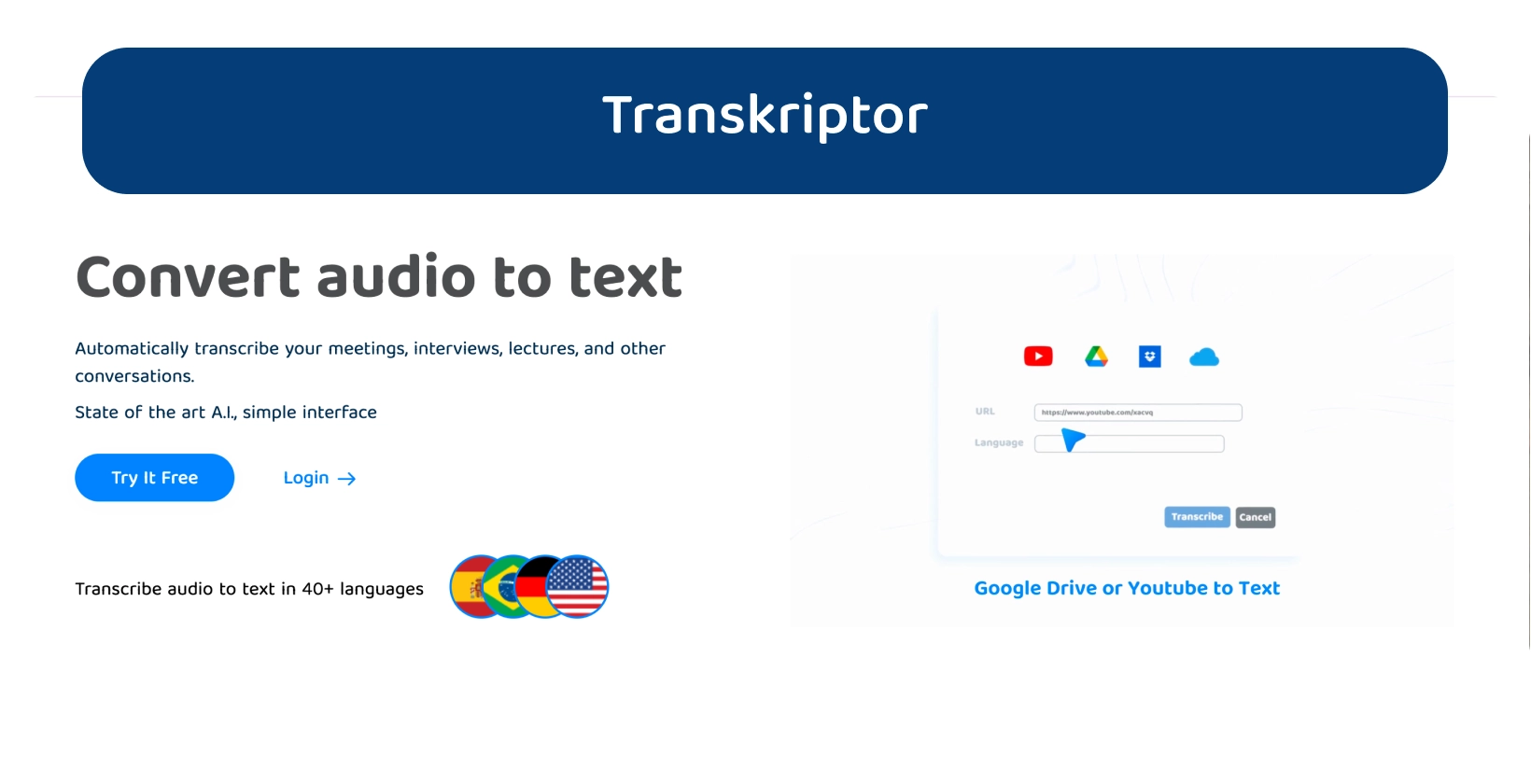
Βελτιώστε Excel την υπαγόρευση τύπων με Transkriptor
Για όσους αναζητούν βελτιωμένη ακρίβεια και αποτελεσματικότητα στη μεταγραφή ήχου ή στην υπαγόρευση τύπων εκτός Excel, το Transkriptor αναδεικνύεται ως η ιδανική λύση. Οι προηγμένες δυνατότητες μετατροπής ομιλίας σε κείμενο έχουν σχεδιαστεί ειδικά για να παρέχουν ακριβείς μεταγραφές, παρέχοντας στους χρήστες αξιόπιστα αποτελέσματα για τα σημαντικά έγγραφα και έργα τους.
Σε αντίθεση με τη δυνατότητα υπαγόρευσης του Excel, το Transkriptor υπερέχει στην ακριβή καταγραφή κάθε λεπτομέρειας και Nuance προφορικού περιεχομένου, καθιστώντας το ανώτερο για εργασίες που απαιτούν υψηλή ακρίβεια μεταγραφής.
Πείτε αντίο στους περιορισμούς και ενισχύστε την παραγωγικότητά σας δοκιμάζοντας Transkriptor σήμερα!


